Если вы один из тех, кто часто щелкает по интересным картинкам или имеет красивую коллекцию семейных фото, то этот пост будет вам полезен. Допустим, вы обнаружили, что одна из ваших старых семейных фотографий порвана, разорвана или размазана, и у вас нет негативов, чтобы ее снова проявить. Или, может быть, вы щелкнули красивое солнечное голубое небо, а позже обнаружили, что на этой фотографии вы также щелкнули ненужные телефонные или кабельные провода.
Ретушь фотографий с помощью Фотоальбома Windows
В таких случаях мы можем использовать Фотогалерея Windows и используйте опцию «Ретушь», чтобы волшебным образом удалить такие мелкие пятна. «Ретушь удаляет мелкие дефекты, отметины и дефекты с фотографий». Давайте посмотрим, как это сделать:
Сделайте копию фотографии перед запуском, на всякий случай, если вам понадобится оригинал - хотя Photo Gallery сохраняет копию оригинала по умолчанию. Откройте фотогалерею и дважды щелкните фотографию, которую хотите отретушировать. При двойном щелчке откроется лента панели инструментов. Щелкните вкладку "Редактировать", и вы увидите значок "Ретушь' вариант.

Нажмите на ретушь и переместите курсор мыши на фотографию, вы увидите, что курсор превратился в крест. Просто перетащите этот крестик (указатель мыши), чтобы нарисовать прямоугольник через несовершенство, которое вы хотите удалить. И как только вы оставите кнопку мыши, она волшебным образом уберет несовершенство. Возможно, вы не сделаете это правильно с первого раза, но наверняка после нескольких попыток у вас все получится. Вы должны знать, что после рисования прямоугольника Фотогалерея попытается сопоставить окружающий цвет с пятном и соответствующим образом смешать.
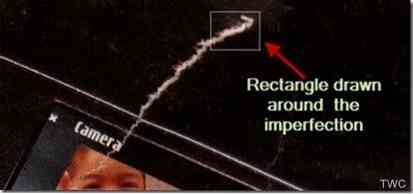
Так что повторите рисование прямоугольника через дефектные области. Как видите, его можно использовать только на небольших участках. Так что вам, возможно, придется повторить это и отрегулировать несколько раз. Но результат волшебный. Вот несколько примеров фотографий до и после применения ретуши.
В этом примере фотография разорвана, разорвана, и вы можете увидеть рваную метку, а после применения ретуши метка почти исчезла!
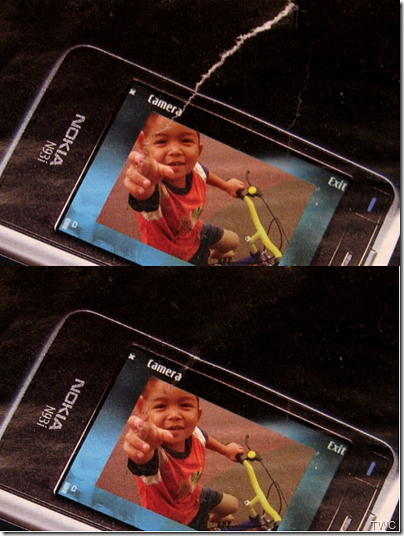
В следующем примере мы использовали инструмент Retouch, чтобы удалить с фотографии ненужный провод кабеля.

Другой распространенный пример: на некоторых фотографиях напечатаны даты. Вы можете использовать этот инструмент, чтобы удалить его. Точно так же вы можете найти множество других способов наилучшего использования этого инструмента ретуширования в Фотоальбоме Windows. Используйте его и попробуйте.
Фотоальбом Windows является бесплатным и входит в состав Windows Essentials 2012 Suite.

 Phenquestions
Phenquestions


